电脑桌面怎么设置自己的壁纸 笔记本电脑怎样更改桌面背景
更新时间:2024-06-09 12:02:27作者:xtyang
电脑桌面的壁纸设置是我们日常使用电脑时经常会涉及到的问题,无论是个性化的壁纸还是清新简洁的背景,都能给我们的电脑桌面增添一份独特的风景。而笔记本电脑更改桌面背景的方法也是非常简单的,只需几步操作即可完成,让我们的电脑桌面焕然一新。在这篇文章中我们将探讨电脑桌面壁纸设置和笔记本电脑更改桌面背景的具体步骤和技巧,帮助您打造一个个性化的电脑桌面。
具体方法:
1.首先点击左下角的“开始”,在弹窗里选择右边的控制面板。如果控制面板在桌面的话直接双击。

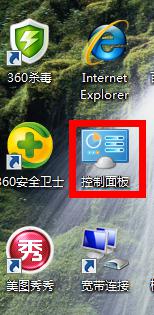
2.会出现弹窗显示所有控制面板项,找到“个性化”,打开。
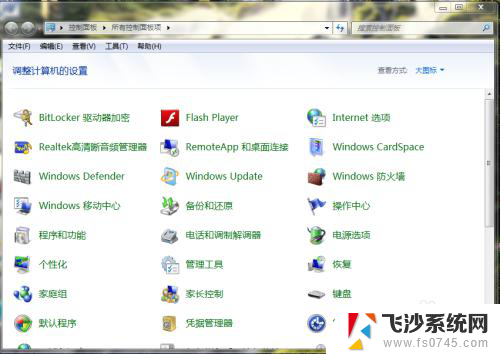
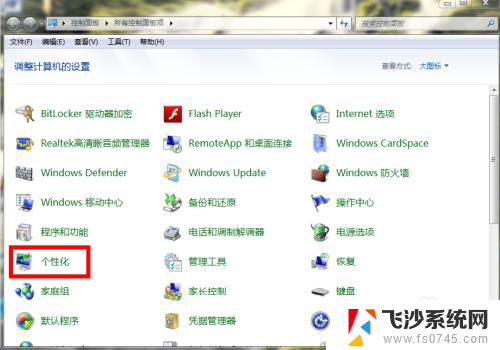
3.选择最下面的“桌面背景”打开,在背景框里选择自己喜欢的场景。
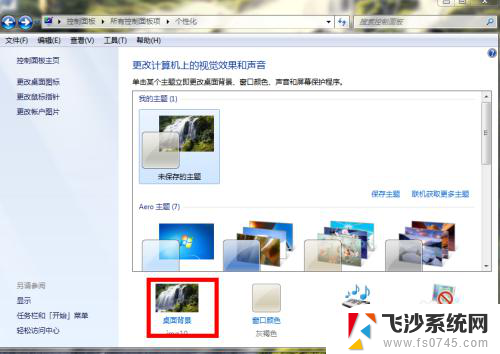
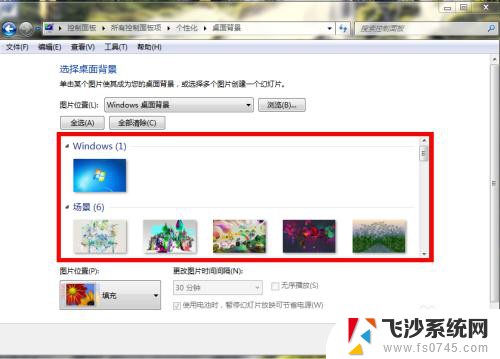
4.例如,我选择自然场景里的一张图。点击打上勾后,点击“保存修改”。
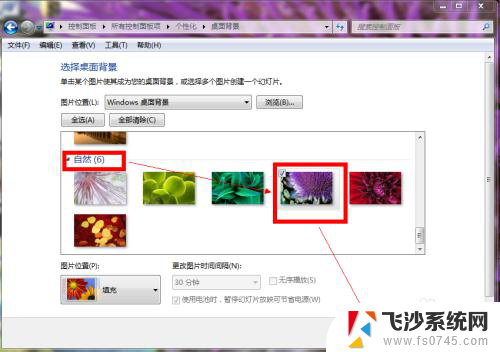
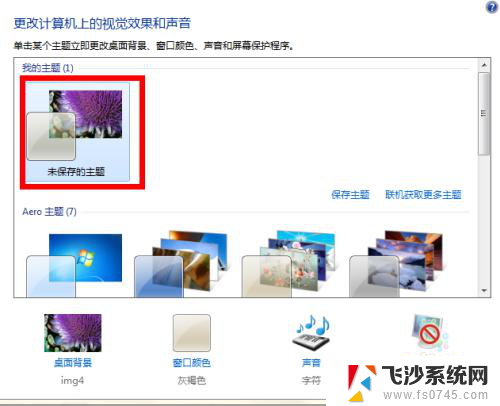
5.完成后背景壁纸就设置完成了,如图

6.如果要选择本机里的某张照片或者图片作为背景壁纸,步骤就是把鼠标放在图片上。然后右键,在弹窗里选择点击“设置为桌面背景”就可以了。
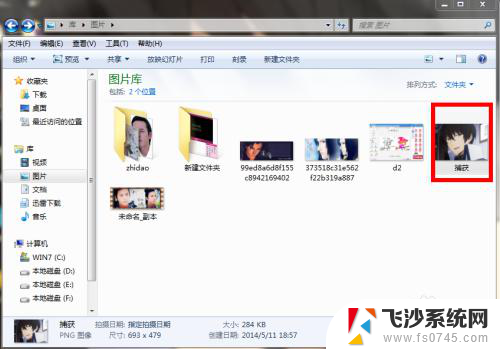
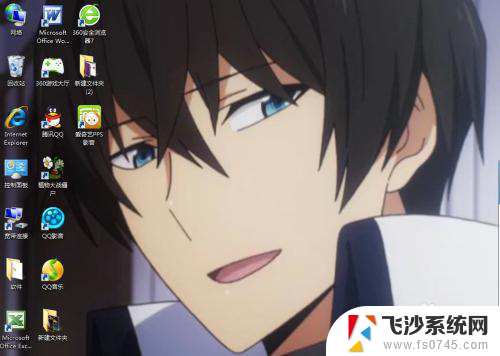
7.如果有同学电脑不能更改和设置背景图片,那么就在“个性化”里选择“更改桌面图标”。在“允许主题更改桌面图标”前打钩就可以了。
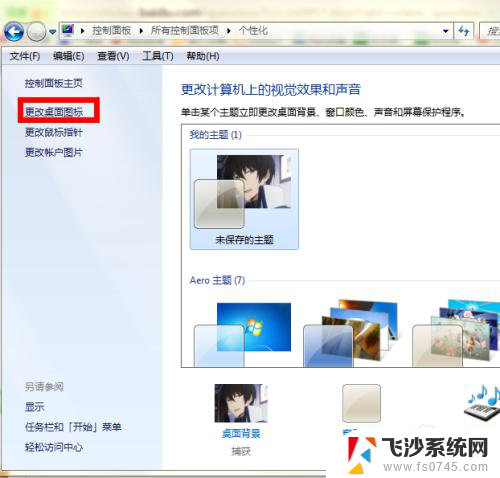
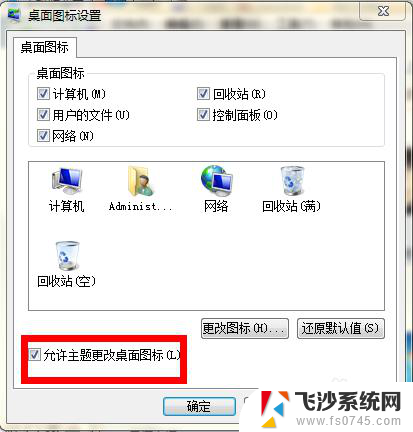
以上就是电脑桌面如何设置自己的壁纸的全部内容,如果您遇到这种情况,可以按照以上方法解决,希望这能对大家有所帮助。
电脑桌面怎么设置自己的壁纸 笔记本电脑怎样更改桌面背景相关教程
-
 笔记本壁纸怎么设置自己照片 笔记本电脑桌面背景壁纸怎么修改
笔记本壁纸怎么设置自己照片 笔记本电脑桌面背景壁纸怎么修改2023-12-27
-
 笔记本电脑怎么更换壁纸桌面 笔记本电脑桌面背景壁纸怎么修改
笔记本电脑怎么更换壁纸桌面 笔记本电脑桌面背景壁纸怎么修改2023-12-12
-
 笔记本电脑换桌面壁纸怎么换 Windows系统如何更改笔记本电脑桌面背景壁纸
笔记本电脑换桌面壁纸怎么换 Windows系统如何更改笔记本电脑桌面背景壁纸2023-09-11
-
 怎么用笔记本电脑换壁纸桌面 如何在笔记本电脑上更改桌面背景图片
怎么用笔记本电脑换壁纸桌面 如何在笔记本电脑上更改桌面背景图片2024-02-14
- 怎么更改电脑桌面壁纸 怎么设置电脑桌面壁纸
- 笔记本电脑怎么改桌面壁纸 笔记本电脑如何更改壁纸桌面
- 联想怎么换电脑桌面壁纸 联想笔记本电脑如何更改桌面背景
- 怎样固定电脑桌面壁纸 电脑桌面背景锁定方法
- 笔记本电脑咋设置壁纸 笔记本电脑如何修改桌面背景
- 如何改桌面壁纸 怎样设置电脑桌面的壁纸
- 电脑如何硬盘分区合并 电脑硬盘分区合并注意事项
- 连接网络但是无法上网咋回事 电脑显示网络连接成功但无法上网
- 苹果笔记本装windows后如何切换 苹果笔记本装了双系统怎么切换到Windows
- 电脑输入法找不到 电脑输入法图标不见了如何处理
- 怎么卸载不用的软件 电脑上多余软件的删除方法
- 微信语音没声音麦克风也打开了 微信语音播放没有声音怎么办
电脑教程推荐
- 1 如何屏蔽edge浏览器 Windows 10 如何禁用Microsoft Edge
- 2 如何调整微信声音大小 怎样调节微信提示音大小
- 3 怎样让笔记本风扇声音变小 如何减少笔记本风扇的噪音
- 4 word中的箭头符号怎么打 在Word中怎么输入箭头图标
- 5 笔记本电脑调节亮度不起作用了怎么回事? 笔记本电脑键盘亮度调节键失灵
- 6 笔记本关掉触摸板快捷键 笔记本触摸板关闭方法
- 7 word文档选项打勾方框怎么添加 Word中怎样插入一个可勾选的方框
- 8 宽带已经连接上但是无法上网 电脑显示网络连接成功但无法上网怎么解决
- 9 iphone怎么用数据线传输文件到电脑 iPhone 数据线 如何传输文件
- 10 电脑蓝屏0*000000f4 电脑蓝屏代码0X000000f4解决方法